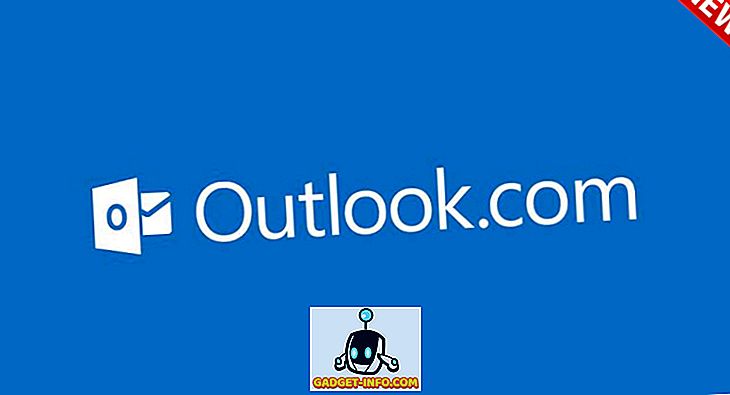Függetlenül attól, hogy melyik Windows-verziót használja, alapértelmezés szerint a rendszerrel sok olyan funkció van telepítve, amelyek közül sokan valószínűleg soha nem fognak használni. A nem használt Windows funkciók letiltása optimalizálhatja a rendszert, így gyorsabbá teheti, és értékes merevlemez-területet takaríthat meg.
Ez a cikk bemutatja, hogyan lehet engedélyezni és letiltani a Windows 7/8/10, Vista és XP szolgáltatásokat.
Windows Vista, 7/8/10
A Windows Vista Windows-szolgáltatásainak Windows 10-re történő be- vagy kikapcsolásához kattintson a Start menü Vezérlőpult parancsára. Kattintson a Start gombra, majd írja be a központot.

Kattintson a Programok linkre.
MEGJEGYZÉS: Ha klasszikus nézetben van, akkor a hivatkozás a Programok és funkciók elemet tartalmazza .

A Programs and Features (Programok és szolgáltatások) területen kattintson a Windows funkciók bekapcsolása vagy kikapcsolása linkre.
MEGJEGYZÉS: Ha a klasszikus nézetben tartózkodik, a bal oldali panelen található a Windows funkciók bekapcsolása vagy kikapcsolása .

A Windows szolgáltatásai párbeszédpanel „ Kérem várjon… ” üzenetet jelenítsen meg, miközben a funkciók listája betöltődik.

Amikor megjelenik a funkciók listája, akkor mozgathatja az egeret az egyik funkcióra, és megtekintheti a funkció leírását.

A kikapcsolni kívánt funkciókhoz jelölje be a funkció bal oldalán található jelölőnégyzetet, így a dobozban nincs jelölés. Például, mivel nem használunk Tablet PC-t, úgy döntöttünk, hogy kikapcsoljuk a Tablet PC Components funkciót, valamint néhány más funkciót, amit nem használunk. Miután elvégezte a módosításokat, kattintson az OK gombra a Windows szolgáltatások párbeszédpanel bezárásához.

Megjelenik egy párbeszédpanel, amely megmutatja a Windows rendszeren végrehajtott változtatások előrehaladását.

A változtatások befejezéséhez újra kell indítania a számítógépet. Ha újra készen áll a számítógép újraindítására, kattintson az Újraindítás most gombra. Ha várni szeretné a számítógép újraindítását, kattintson az Újraindítás később gombra.

Miközben a számítógép leáll, és újra indítás közben, a következő üzenet jelenik meg. Ügyeljen arra, hogy ne állítsa le a számítógépet a funkciók konfigurálásakor.

Windows XP
A Windows szolgáltatásai Windows XP rendszerben történő megjelenítéséhez kattintson a Start menü Vezérlőpult parancsára.

Kattintson a Vezérlőpult ablakának Programok telepítése és törlése hivatkozására (vagy a klasszikus nézet ikonjára).

A Programok telepítése és törlése párbeszédpanelen kattintson a bal oldali panelen a Windows összetevők hozzáadása / eltávolítása elemre.

Megjelenik egy párbeszédpanel, amely arra kéri, hogy várjon, amíg a Windows-szolgáltatások listája létrejön.

A Windows-összetevők varázsló megjeleníti az összetevők listáját. Ha a komponens bal oldalán található jelölőnégyzetnek szürke háttér van, akkor az alkatrészen belül vannak alkomponensek. Kattintson a Részletek gombra a fő összetevő alatt található összetevők megtekintéséhez.

A következő párbeszédpanel például a Hálózati szolgáltatások fő összetevője alatt elérhető összetevőket mutatja. Ezen összetevők bármelyikét be- és kikapcsolhatja, majd az OK gombra kattintva elfogadhatja a módosításokat és visszatérhet a Windows összetevő varázslóhoz .

A kikapcsolni kívánt funkciókhoz jelölje be a funkció bal oldalán található jelölőnégyzetet, így a dobozban nincs jelölés. Például nem használunk MSN Explorer-t vagy az Outlook Express-t néhány más funkció mellett. Miután elvégezte a módosításokat, kattintson a Tovább gombra.

A Komponensek konfigurálása képernyő megjeleníti a rendszerben végrehajtott módosítások előrehaladását.

A módosítások végrehajtása után megjelenik a Windows komponens varázsló befejezése párbeszédpanel. Kattintson a Befejezés gombra.

A változtatások befejezéséhez újra kell indítania a számítógépet. Ha már készen áll a számítógép újraindítására, kattintson az Igen gombra. Ha várni szeretné a számítógép újraindítását, kattintson a Nem gombra.

Bármelyik Windows funkciót ismét bekapcsolhatja, ha szükséges, egyszerűen kövesse ezeket az eljárásokat, és jelölje be a kívánt funkciók jelölőnégyzeteit, így minden jelölőnégyzet be van jelölve. Élvez!